Hacer una captura de pantalla en el iPad
Si necesitas capturar lo que aparece en la pantalla del iPad, haz una foto para poder verla más tarde, compartirla con otras personas o adjuntarla a documentos. Puedes hacer una captura de toda la pantalla o de una parte específica.
Realizar una captura de pantalla
Toca y suelta rápidamente el botón superior y uno de los botones de volumen al mismo tiempo.
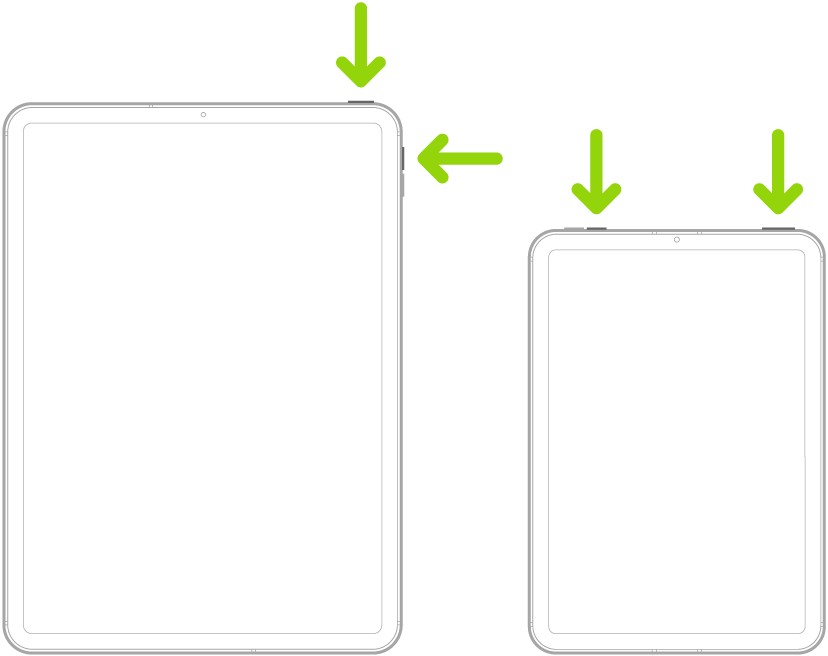
Hacer una captura de pantalla con un iPad que tiene botón de inicio
Pulsa y suelta rápidamente el botón superior y el botón de inicio al mismo tiempo.
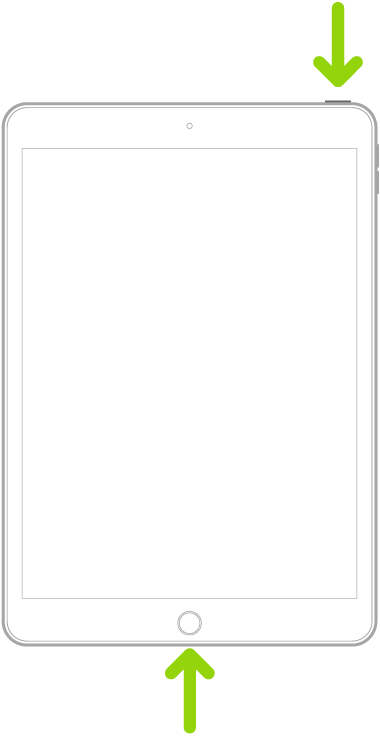
Toca la miniatura de la captura de pantalla en la esquina inferior izquierda de la pantalla.
Editar, enviar, guardar o cancelar la captura de pantalla
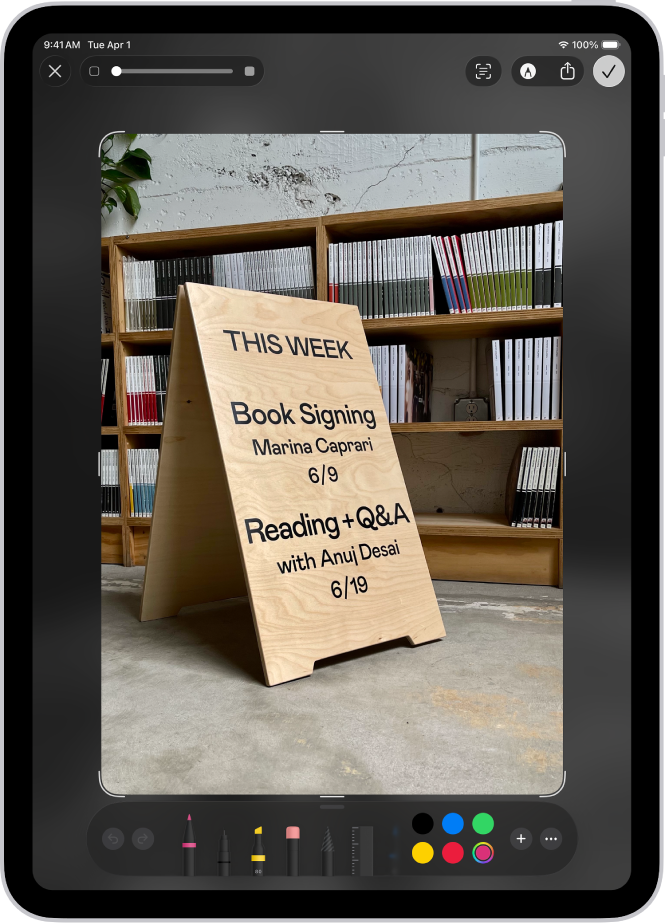
Después de hacer una captura de pantalla, puedes hacer lo siguiente:
Recortar: Arrastra los tiradores para guardar solo la parte que quieras.
Anotar: Toca
 y, a continuación, usa las herramientas de Marcación.
y, a continuación, usa las herramientas de Marcación.Compartir: Toca
 y, a continuación, selecciona una opción para compartir.
y, a continuación, selecciona una opción para compartir.Guardar: Toca
 y selecciona una opción.
y selecciona una opción.Las capturas de pantalla se guardan en la fototeca de la app Fotos por omisión. Para ver todas tus capturas de pantalla, abre Fotos, toca Colecciones, baja hasta “Tipos de contenido” y toca “Capturas de pantalla”.
Cancelar o eliminar: Toca
 .
.
Hacer una captura de pantalla de una página completa
Puedes hacer una captura de pantalla de contenido que supera la longitud de la pantalla del iPad, como una página web entera en Safari.
Realiza una de las siguientes acciones:
En un iPad con Face ID: Toca y suelta rápidamente el botón superior y uno de los botones de volumen al mismo tiempo.
En un iPad con botón de inicio: Pulsa y suelta rápidamente el botón superior y el botón de inicio al mismo tiempo.
Toca la miniatura de la captura de pantalla en la esquina inferior izquierda de la pantalla.
Toca “Página completa”, toca OK y, a continuación, realiza una de las siguientes acciones:
Desplazarse hacia abajo: Arrastra el dedo sobre la previsualización de una imagen a la derecha para ver más la captura de pantalla.
Recortar: Toca
 y arrastra los tiradores para guardar solo la parte que quieres.
y arrastra los tiradores para guardar solo la parte que quieres.Guardar como imagen: Toca
 y toca “Guardar en Fotos”.
y toca “Guardar en Fotos”.Guardar un PDF: Toca
 , toca “Guardar PDF en Archivos” y selecciona una ubicación.
, toca “Guardar PDF en Archivos” y selecciona una ubicación.Cancelar o eliminar: Toca
 .
.
Otras formas de hacer capturas de pantalla
Estas son otras formas de hacer una captura de pantalla:
Apple Pencil: Desliza hacia arriba en diagonal desde cualquiera de las esquinas de la parte inferior de la pantalla.
AssistiveTouch: Usa AssistiveTouch si prefieres tocar la pantalla táctil en lugar de usar los botones físicos.
Comando de voz: Activa Siri.
Cambiar los ajustes por omisión de las capturas de pantalla
Puedes cambiar los ajustes de las capturas de pantalla para que aparezcan a pantalla completa o como miniaturas temporales en la esquina inferior izquierda. También puedes guardar las capturas en formato SDR o HDR. Consulta Cambiar los ajustes de las capturas de pantalla.